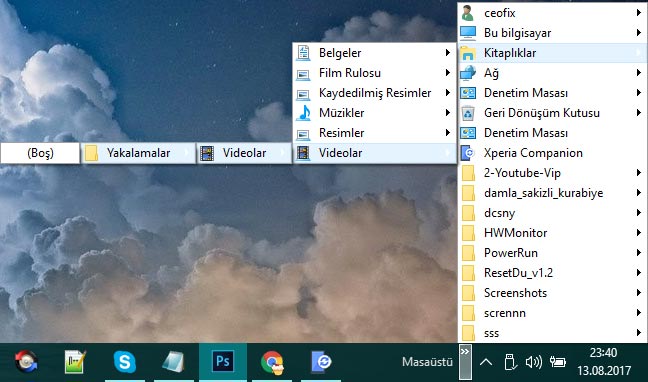
Herhangi Bir Öğeye Görev Çubuğundan Hızlıca Nasıl Erişilir?
Bilgisayar ile gün içinde çokca vakit geçirenler her işlerini tek tık ile halletmek isterler. Ve pek çok kısa ayar ve kısa yolu ile işlerini kolaylaştırmak için isterler . Bugünkü konumuzda bilgisayarımızdaki tüm öğelere görev çubuğunda iken ulaşmak ile ilgili olacak.
Evet Windows gezgini yada masa üstünü kullanmadan görev çubuğunda iken bilgisayarımızdaki tüm dosyalara erişim sağlayabileceğiz. Nasıl mı? Yapılması gereken adımları takip edin.
Görev çubuğundan öğelere nasıl erişim sağlanır? Herhangi bir öğeye Görev Çubuğundan Erişim Sağlama
Görev çubuğundaki boş bir yere sağ tıklayın. Farenizin işaretçisini Araç Çubuklarına getirin. Araç çubuklarından yan menü açılacaktır. Açılan yan menüden masaüstüne tıklayın.
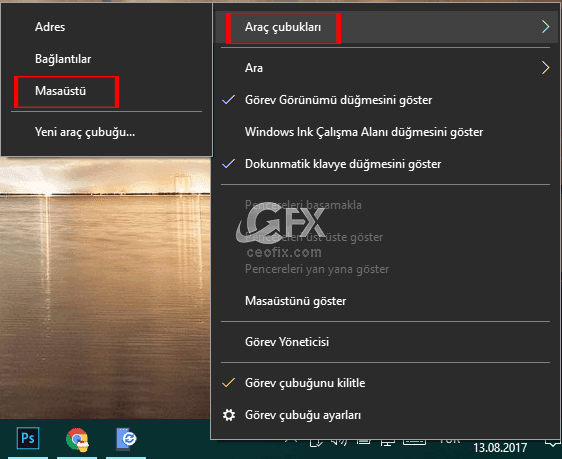
Görev çubuğunda masaüstü kısayolunu göreceksiniz. Yanındaki küçük oklara tıkladığınızda çöp kutusu da dahil olmak üzere bilgisayarınızdaki tüm içeriklere ulaşabileceksiniz.
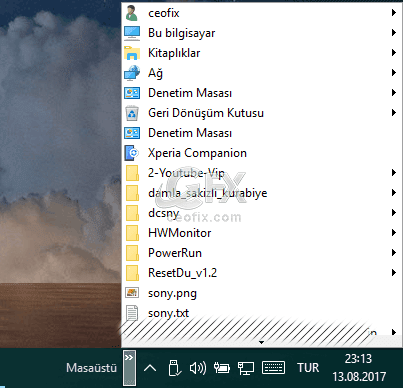
Öğelerin alt seçimleri olduğunda yanlarında bir küçük ok görüntülenir. Küçük okların olduğu öğeleri seçtiğinizde yan menüde içerikleri görüntüleyebilirsiniz. Masaüstü araç çubuğu, görev çubuğunda fazla yer kaplamadan, yığın bir şekilde tüm öğeleri görüntüler.

Bu konulara da göz atabilirsiniz:
Windows 10 Da Araç Çubuğunda Klasör Nasıl Açılır
Windows 10 Da Görev Çubuğuna Klasör Sabitleme
Windows 10 Görev Çubuğu Otomatik Gizlenmiyor
Görev Çubuğunu Orjinale Sıfırlama
Windows 10’Da Görev Çubuğu Yer Değişimi
Görev Çubuğundan Arama Kutusu Yada Simgesi Nasıl Gizlenir
Görev Çubuğu Ve Sistem Tepsisinde Ses Simgesi Yok
Yayınlanma tarihi: 21 Ağu 2017- 7 Ekim 2020

Bunca yıldır windows 10 kullanırım ilk defa böyle bir ayar olduğunu duydum elinize sağlık , işime yarayacak
@Güner şanlı
Görev çubuğundan klasör ve öğelere ulaşmanın farklı bir yolu. Daha farklı yöntemlerde var. makale altındaki linklere göz atabilirsin
Valla inanılmaz ipuçları veriyorsunuz , dünkü ipucunuzu da ilk defa duydum bugünkünüde , harikaymış yaa , sağolsun varolun
@Enes bellik
teşekkür ederim. beğenmenize ve yorumunuza sevindim. Bilmukabil.